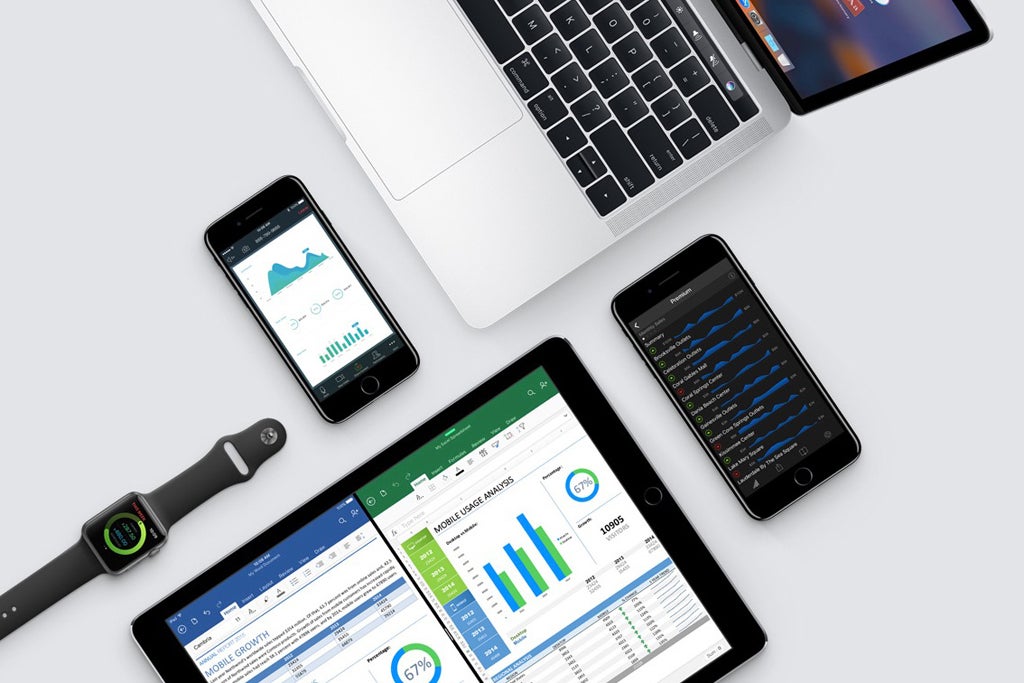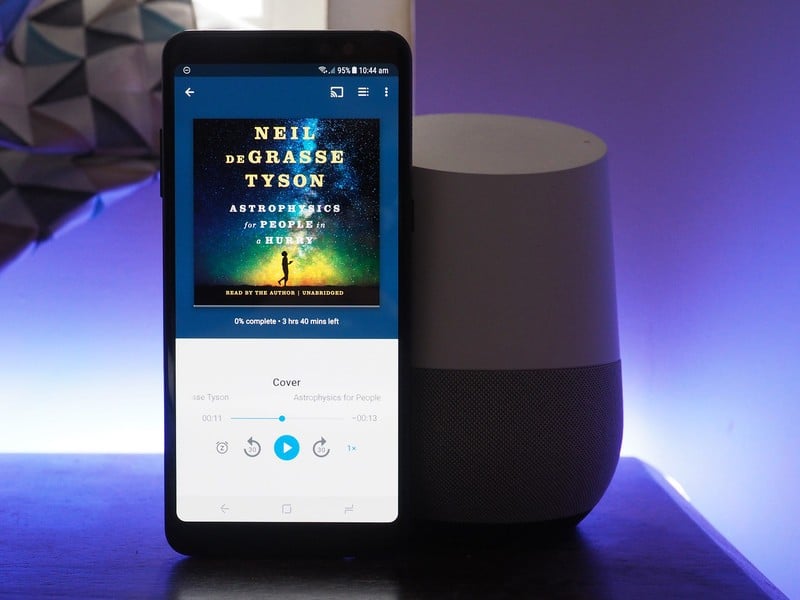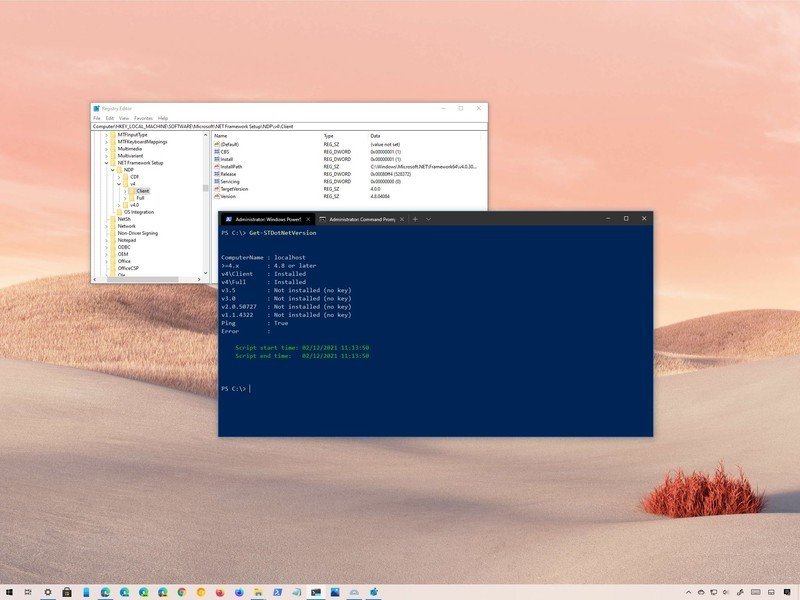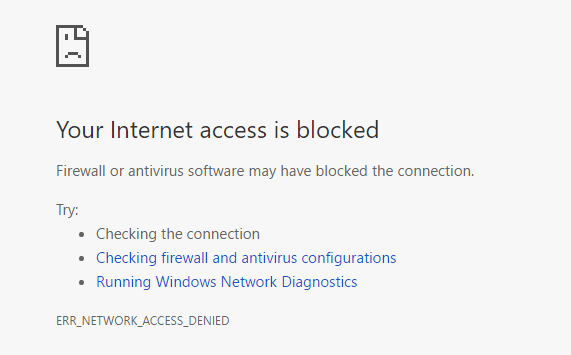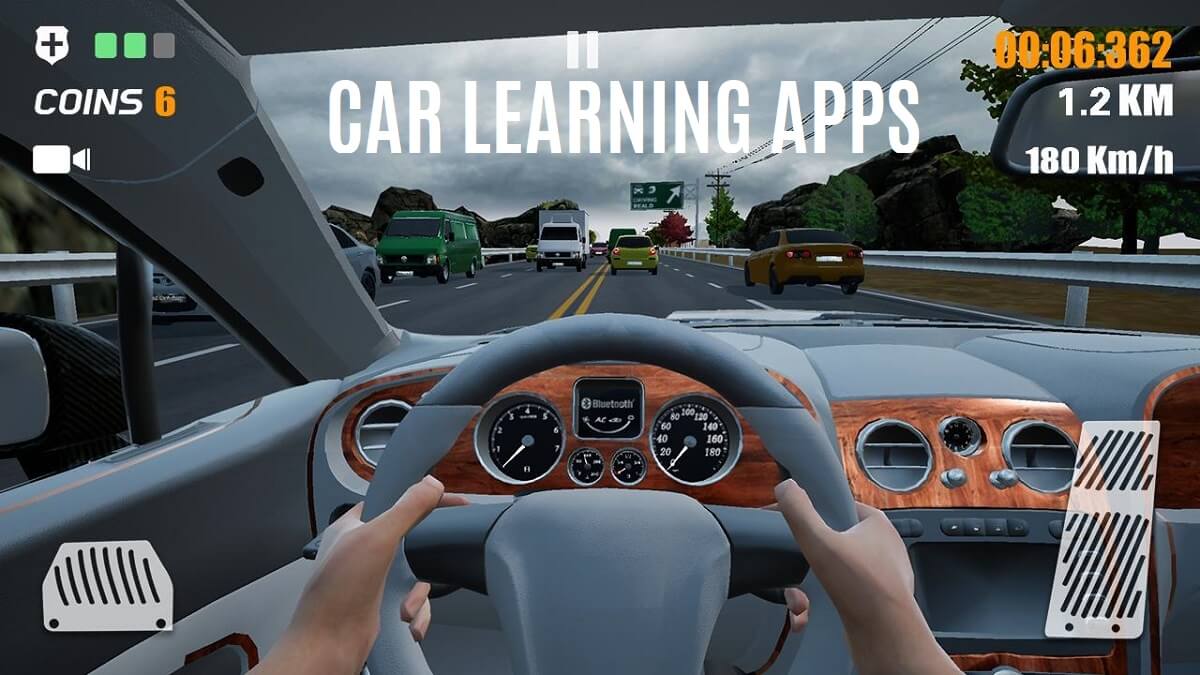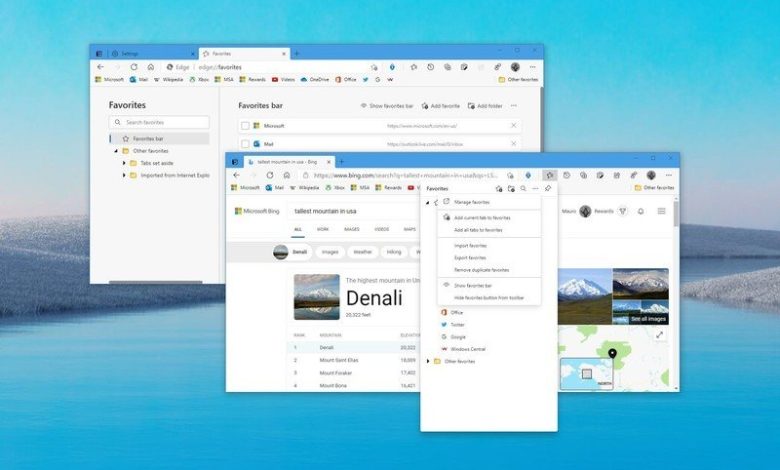
作为其前任的Microsoft Edge还包括对存储和同步收藏夹的支持(在其他浏览器中称为标记),这是一种可保存链接到经常访问的网站的便捷方法。在Windows 10和MacOS中,浏览器不仅允许您节省收藏夹,而且还包括用于管理网络时的配置以进行更有条理的体验。
在本Windows 10指南中,我们将通过基本概念进行指导,以在Microsoft Edge中添加,导入,编辑和管理收藏夹的配置,以便您可以在出色的台式计算机或Windows的笔记本电脑中配置所有内容。
要将收藏夹保存在Microsoft Edge中,请按照以下步骤:
- 打开Microsoft Edge。
- 导航到网站。
- 单击最爱(星)在地址栏中。
- 快速建议:您也可以使用Ctrl +D。键盘快捷键可以打开体验并创建新的喜爱。
- (可选)指定链接的新名称。
- 使用文件菜单选择位置以保存网站。 (使用最喜欢的酒吧选项如果您希望该链接出现在该部分中)。
- 单击制成按钮。
完成步骤后,网站将保存在您的列表中,如果您登录了Microsoft帐户,将在所有设备上同步。
另外,您可以通过单击最爱按钮(星)(星)(Ctrl + Capitals +或键盘快捷键)在地址栏中,单击最喜欢的选项(三点)并选择将当前选项卡添加到收藏夹按钮。
在喜欢的侧面菜单中,您也可以单击三个点按钮,然后选择将所有选项卡添加到收藏夹保存所有当前链接的选项。
如何在Microsoft Edge的地址栏中访问收藏夹
要在地址栏下显示收藏夹,请按照以下步骤:
- 打开Microsoft Edge。
- 单击配置等(三点)右上方的按钮。
- 点击设置。
- 点击外貌。
- 在“自定义工具栏”部分中,使用显示最喜欢的酒吧Drop -Down菜单,然后选择可用选项之一:
- 总是。
- 绝不。
- 仅在新的睫毛中。
完成步骤后,最喜欢的条将出现在Microsoft Edge地址栏下。
或者,您可以使用TheCtrl + Criaduce + B键盘快捷键。或者您可以单击最爱按钮(星)(星)(Ctrl + Capitals +或键盘缩写方法)在地址栏中,然后单击三个点按钮,然后选择显示最喜欢的酒吧选项。
在地址栏中显示最喜欢的按钮
如果缺少Microsoft Edge的喜欢按钮,请按照以下步骤:
- 打开Microsoft Edge。
- 单击配置等(三点)右上方的按钮。
- 点击设置。
- 点击外貌。
- 在“自定义工具栏”部分中,激活显示最喜欢的按钮杠杆开关。
完成步骤后,该按钮将似乎可以访问带有所有链接的喜爱菜单,并可以选择在地址栏旁边管理列表。
如何从Microsoft Edge中的文件中导入和导出收藏夹
Microsoft Edge还允许您从文件中导入收藏夹,并导出保存的链接到HTML文件。
从文件中导入收藏夹
要从文件中导入收藏夹,请按照以下步骤:
- 打开Microsoft Edge。
- 单击配置等(三点)右上方的按钮。
- 单击设置选项。
- 点击概况。
- 单击导入浏览器数据选项。
- 使用“从” drop -down菜单中的“导入”,然后选择HTML收藏夹或标记的档案选项。
- 快速注意:您还可以从其他浏览器(包括Firefox和Chrome)中导入信息。
- 检查最爱标记选项。
- 单击选择文件按钮。
- 选择带有标记的文件。
- 单击打开按钮。
- 单击制成按钮。
完成步骤后,收藏夹(标记)将导入您的浏览器。
您还可以通过单击最爱按钮(星)(星)(Ctrl + Capitals +或键盘快捷键)在地址栏中或打开配置等菜单,选择最爱选项,单击最爱(三点)并选择重要的收藏夹选项。
出口收藏夹提交
要将Microsoft Edge的收藏夹导出到文件,请按照以下步骤:
- 打开Microsoft Edge。
- 单击最爱按钮(星)。
- 单击更多选项(三分),然后选择管理选项。
- 单击更多选项(三分)在右上方,然后选择出口收藏夹选项。
- 选择一个文件夹位置。
- 为导出的文件指定描述性名称。
- 单击节省按钮。
完成这些步骤后,您的所有收藏夹将导出到可以保存为备份并将其导入相同或不同浏览器的HTML文件。
您还可以通过单击最爱按钮(星)(星)(Ctrl + Capitals +或键盘快捷键)在地址栏中或打开配置等菜单,选择最爱选项,单击最爱(三点)并选择出口收藏夹选项。
如果您试图将链接集合传输到另一台计算机,则最好在Microsoft Edge中启用和配置同步功能(请参见下面的步骤)。
如何在Microsoft Edge中启用收藏夹同步
将浏览器连接到Microsoft帐户可以使您可以维护云链接的备份,并快速从任何设备访问您喜欢的网站。
要启用或禁用Microsoft Edge中收藏夹的同步,请按照以下步骤:
- 打开Microsoft Edge。
- 单击配置等(三点)右上方的按钮。
- 单击设置选项。
- 点击概况。
- 在“您的个人资料”部分中,单击同步选项。
- 单击激活同步按钮(如果适用)。
- 单击确认按钮。
- 打开或关闭最爱杠杆切换以启用或禁用链接的同步。
完成步骤后,根据其配置,将存储在浏览器中的收藏夹将与云和设备之间的收藏夹同步。
如何管理Microsoft Edge中的收藏夹
使用管理工具,您可以组织保存的链接的其他几个方面。例如,您可以创建新的收藏夹,编辑旧产品,隐藏标签并手动消除收藏夹和文件夹。您甚至可以消除重复标记。
创建收藏夹或文件夹
要创建一个新的喜爱或一个文件夹来组织您的链接,请按照以下步骤操作:
- 打开Microsoft Edge。
- 单击最爱按钮(星)。
- 单击更多选项(三分),然后选择管理选项。
- 单击添加最爱o添加文件夹选项。
- 确认链接或文件夹信息。
- 单击节省按钮。
完成步骤后,新文件夹或链接将添加到列表中。
如果您在错误的部分中创建了元素,则可以随时将其拖动并将其释放到喜欢的栏或任何其他文件夹中。
删除收藏夹或文件夹
要消除Microsoft Edge中的喜欢或文件夹,请按照以下步骤:
- 打开Microsoft Edge。
- 单击最爱按钮(星)。
- 单击更多选项(三分),然后选择管理选项。
- 选择文章。
- 单击删除按钮。
另外,您始终可以单击文件夹中的右键或浏览器中任何地方的最爱,然后选择删除选项。
编辑收藏夹或文件夹
要修改Edge中的喜爱或文件夹,请按照以下步骤操作:
- 打开Microsoft Edge。
- 单击最爱按钮(星)。
- 单击更多选项(三分),然后选择管理选项。
- 右 - 单击元素,然后选择编辑(o重命名在文件夹的情况下)选项。
- 完成更改。
- 单击节省按钮。
完成步骤后,元素将通过新更改保存。您还可以通过单击链接或文件夹中的右键来编辑元素,然后选择编辑选项。
消除重复的收藏夹
要消除链接列表中的重复元素,请按照以下步骤:
- 打开Microsoft Edge。
- 单击最爱按钮(星)。
- 单击更多选项(三分),然后选择管理选项。
- 单击更多选项(三分)在右上方,然后选择消除重复的收藏夹选项。
- 快速注意:该功能寻求重复的名称,这意味着,如果您有两个具有两个不同名称的相同链接,则不会消除最爱。
- 单击排除按钮。
一旦步骤完成,将消除收藏夹和重复的文件夹,如果启用同步,则将在所有设备中同步更改。
隐藏收藏夹和文件夹的标签
也可以在喜欢的栏中隐藏喜欢或文件夹的名称,以便它们具有更多的链接。
- 要隐藏或显示喜欢或文件夹的名称,请单击地址栏元素上的右键,然后单击仅显示图标选项。
- 要再次显示标签,请单击右键,然后单击仅显示图标删除配置的选项。
我们将本指南重点放在Windows 10中,但是这些步骤也应适用于以前的Windows和MacOS版本。